堡垒机文件传输
- 0关注
- 1收藏,9501浏览
问题描述:
对齐方式
- 靠左
- 居中
- 靠右
堡垒机的文件传输功能使用,需要部署应用发布服务器吗?还是可以直接使用,堡垒机里有资产,但是文件传输没有看到资产。
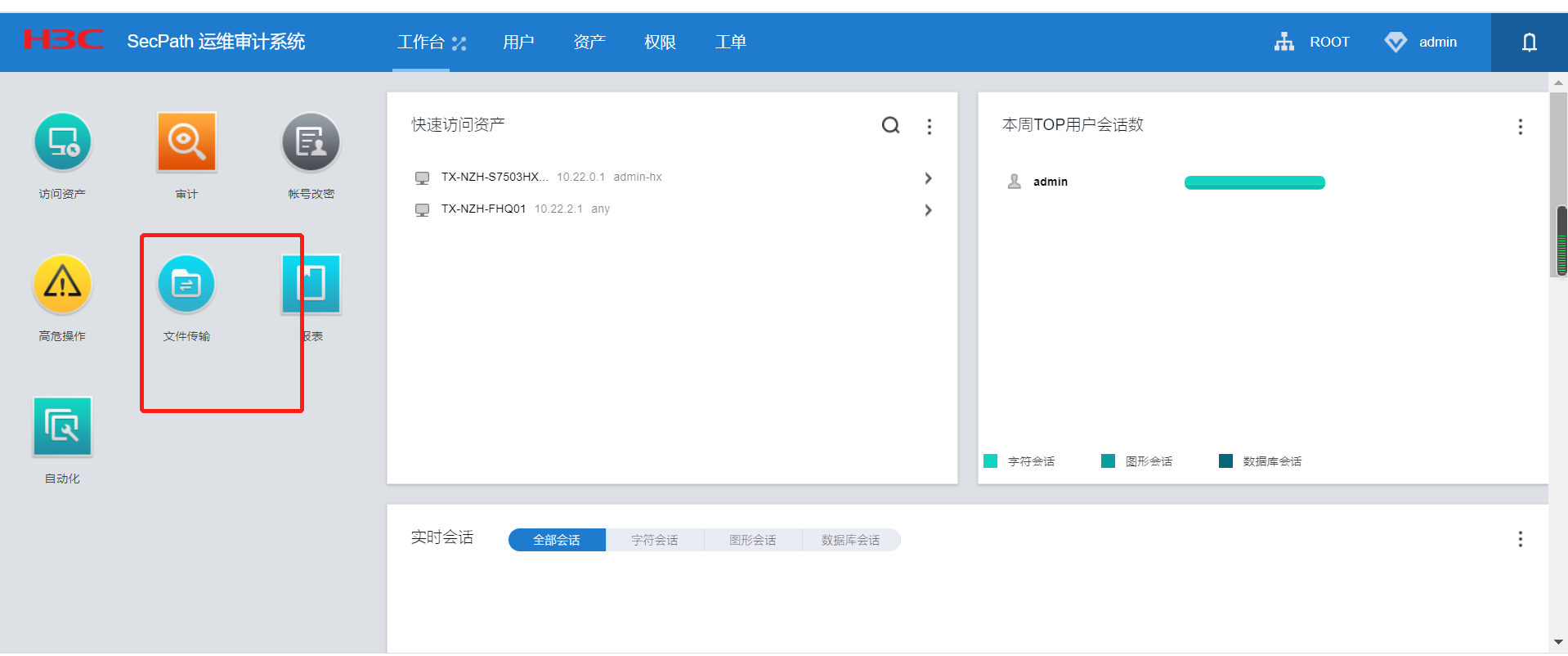
组网及组网描述:
对齐方式
- 靠左
- 居中
- 靠右
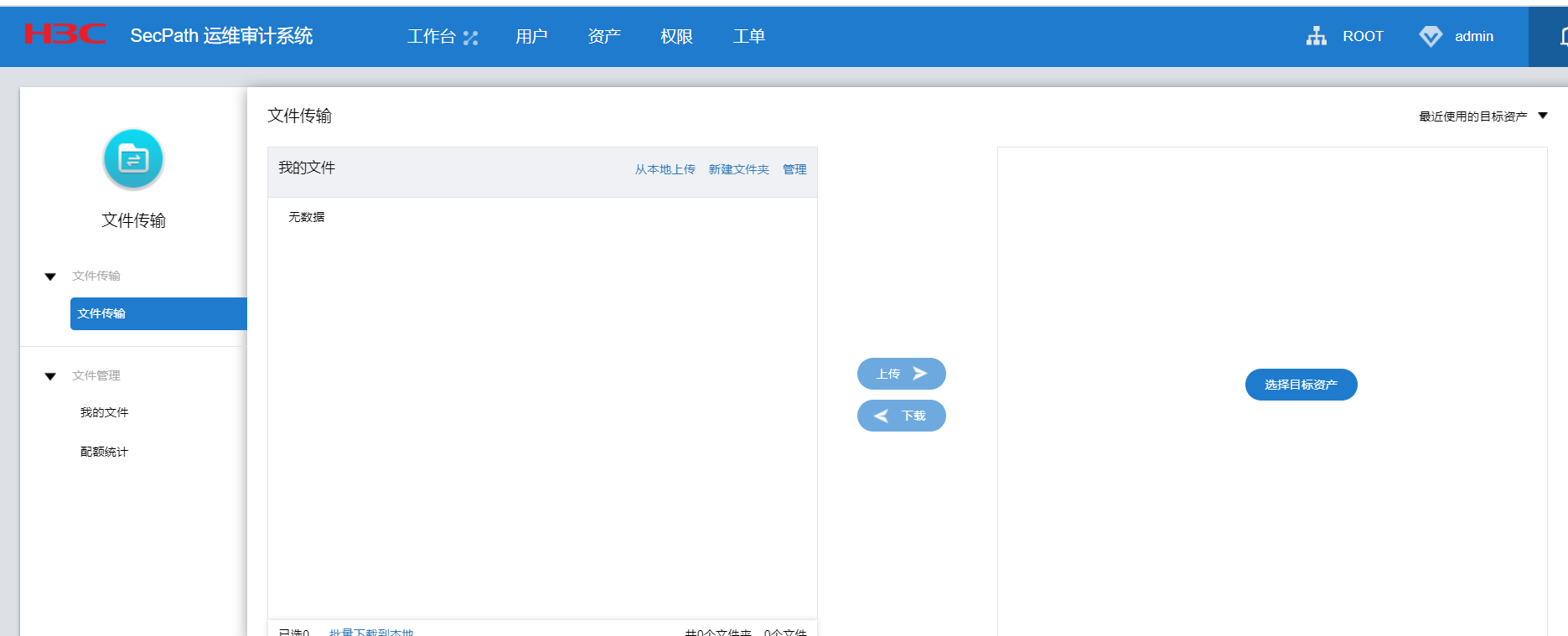
- 2021-08-20提问
- 举报
-
(0)
最佳答案

您好,参考
6.4 传输文件
传输文件是指用户将本地PC通过运维审计系统访问目标设备,并且将本地PC作为客户端,将资产设备作为服务端,从资产设备上上传/下载文件的操作。
基于运维审计系统的文件传输方式有很多种。下表列出了运维审计系统支持的所有文件传输方式及相互之间的比较,请用户根据自己的实际情况及喜好,灵活选用文件传输方式。
| 传输方式 | 目标资产系统类型 | 依赖软件 | 推荐程度 |
|---|---|---|---|
| 通过Web界面文件传输界面传输文件(网盘模式) | Linux、HP Unix、IBM AIX | 无 | 目标资产非Windows时首选 |
| 通过Web界面建立SFTP会话传输文件 | Linux、HP Unix、IBM AIX | 本地PC:
| 目标资产非Windows时推荐 |
| 通过SFTP工具直连目标资产传输文件 | Linux、HP Unix、IBM AIX | 本地PC:SFTP工具(FileZilla、WinSCP、Xftp等) | 不推荐 |
| 在字符终端中通过SFTP传输文件 | Linux、HP Unix、IBM AIX | 本地PC为Windows时需要安装字符终端工具,如Xshell | 本地PC为Linux/Unix时推荐 |
| 在字符会话中通过ZMODEM传输文件 | Linux、HP Unix、IBM AIX |
| 小文件时推荐。不能传输超过2GB的文件 |
| 在RDP图形会话中通过剪贴板传输文件 | Windows | 本地PC:Mstsc客户端 | 目标资产为Windows时推荐 |
| 在RDP图形会话中通过磁盘映射传输文件 | Windows | 本地PC:Mstsc客户端 | 目标资产为Windows时推荐 |
6.4.1 通过Web界面文件传输界面传输文件
本地PC与Linux/Unix主机之间的文件传输建议首选该方式;本地PC与运维审计系统、运维审计系统与Linux/Unix主机之间的文件传输,只能采取该方式。通过Web界面提供的文件传输功能,用户可以直观地将文件在本地PC、运维审计系统、目标资产设备之间上传/下载。
6.4.1.1 传输文件
- 目标资产的类型必须为Linux、HP Unix、IBM AIX其中之一。
- (请和配置管理员确认)用户具有目标资产的访问权限,且传输的单文件大小没有超过单文件大小上限。
- 用户拥有足够的文件传输配额。Note: 文件传输配额请在工作台 > 文件传输 > 文件管理 > 我的文件中查看,界面上方会标出已用空间:已用大小/配额大小。如未设置配额上限,则不会显示配额大小。如配额不够用,请先删除多余的文件,以使配额满足要求。
- 使用的资产帐号具有文件待下载路径的读权限和待上传路径的写权限。
- 登录运维审计系统 Web界面。
- 选择工作台 > 文件传输。

- 在右侧框体中,单击选择目标资产,勾选一个或多个待连接的资产,并在系统帐号一栏,单击默认的帐号名称,在下拉菜单中选中要使用的帐号。选中所有待连接的资产后,单击选择。也可以单击最近使用的目标资产,选择其中一条资产建立连接。
 Note:
Note:- 使用的帐号必须为已托管了密码的帐号,否则会提示密码为空且无法连接到该资产。如需使用未托管密码的帐号,选择any帐号并在弹出的窗口中输入帐号和密码。
- 指定多个目标资产时,不可使用any帐号进行连接。
- 指定多个目标资产时,右侧框体最下方会出现上传路径对话框,在该对话框中填入待上传文件的路径,该路径必须为所有目标资产上都存在的路径,否则上传文件时会失败。
- 指定多个目标资产时,只能上传文件不能下载文件;指定单个资产时,可以看到详细的文件列表并下载文件,可以在文件列表中改变文件上传的路径。
完成后,已建立了运维审计系统和目标资产之间的文件传输连接,可以在二者之间进行文件的上传或下载。 - 决定上传或下载文件。
- 上传文件。
- Optional: 如运维审计系统上没有待上传的文件,先将文件上传到运维审计系统。单击从本地上传,将本地PC上的文件拖拽到左侧框体中,或单击左侧框体,在弹出的对话框中选中待上传的文件。文件被上传到运维审计系统上的个人文件夹中,可以通过运维审计系统继续上传到目标资产上。
- 在左侧框体勾选所有待上传的文件,单击上传,将文件上传到目标资产的指定路径。完成文件上传操作。下方框体中会显示正在上传的文件及状态,上传完毕后会显示上传成功。
- Optional: 如运维审计系统上没有待上传的文件,先将文件上传到运维审计系统。单击从本地上传,将本地PC上的文件拖拽到左侧框体中,或单击左侧框体,在弹出的对话框中选中待上传的文件。
- 下载文件。
- 在右侧框体中勾选所有待下载的文件,单击下载,将文件下载到运维审计系统上的个人文件夹中。完成文件下载操作。下方框体中会显示正在下载的文件及状态,下载完毕后会显示下载成功。
- Optional: 如需将文件下载到本地PC,需要从运维审计系统上下载。在左侧框体中,单击待下载的文件右方的下载按钮,将文件下载到本地PC。如需同时下载多个文件,勾选所有待下载的文件,并单击下方的批量下载到本地,运维审计系统会将文件打包成zip压缩包并下载。
- 在右侧框体中勾选所有待下载的文件,单击下载,将文件下载到运维审计系统上的个人文件夹中。
6.4.1.2 管理文件

| 操作 | 说明 |
|---|---|
| 查询 | 在 对话框中,输入文件或文件夹的名称并按回车键进行查询。如未勾选查询子文件/文件夹,只会搜索当前文件夹内的内容。但勾选了查询子文件/文件夹后,不能执行批量操作。 对话框中,输入文件或文件夹的名称并按回车键进行查询。如未勾选查询子文件/文件夹,只会搜索当前文件夹内的内容。但勾选了查询子文件/文件夹后,不能执行批量操作。 |
| 新建文件夹 | 在文件列表中进入指定的目录,然后单击新建文件夹,填入文件夹的名称,在当前路径新建文件夹。 |
| 上传 | 在文件列表中进入指定的目录,然后单击上传,并在弹出的对话框中选中本地PC上待上传的文件,将文件上传到当前进入的目录。 Note: 该操作要求当前用户拥有足够的配额空间。界面上方会标出已用空间:已用大小/配额大小,如未设置配额上限,则不会显示配额大小。如配额不够用,请先删除多余的文件,以使配额满足要求。 |
| 下载 | 在文件列表中找到待下载的文件或文件夹,单击下载将文件下载到本地PC。如需批量下载,请勾选所有待下载的文件,并单击下方的批量下载,下载文件夹或批量下载文件,运维审计系统将使用zip压缩包打包。 |
| 删除 | 在文件列表中找到待删除的文件或文件夹,单击...,在下拉菜单中选择删除,并单击确认。如需批量删除,请勾选所有待删除文件,并单击下方的批量删除。 |
| 重命名 | 在文件列表中找到待重命名的文件或文件夹,单击...并在下拉菜单中选择重命名,在对话框中输入新的文件名并单击确定。新的文件名必须是一个长度为1~100的字符串,不能以“.”开头且不能包含“\”或“/”。 |
| 移动至 | 在文件列表中找到待移动的文件,单击...并在下拉菜单中选择移动至,在弹出的对话框中选择目的路径。如需批量移动,请勾选所有待移动的文件,并单击下方的移动至。文件夹不能进行移动。 |
| 分享文件 | 在文件列表中找到待分享的文件,单击...并在下拉菜单中选择分享文件,在弹出的对话框中输入有效时长(天),取值范围为1~30天。单击确定后,会弹出分享链接及密码。已分享的文件可以单击...并在下拉菜单中选择查看分享链接或取消分享。 |
| 获取分享的文件 | 获取分享文件的用户必须具有文件传输权限。用户接收到分享链接和密码之后,请按以下操作获取文件:
|
6.4.2 通过Web界面建立SFTP会话传输文件
用户可以登录运维审计系统客户端,建立本地PC和目标资产之间的SFTP会话,从而完成与目标资产间的文件传输。
- 目标资产的类型必须为Linux、HP Unix、IBM AIX其中之一。
- 本地PC的类型必须为Windows或MacOS。
- (请和配置管理员确认)用户具有目标资产的访问权限,且传输的单文件大小没有超过单文件大小上限。
- 使用的资产帐号具有文件待下载路径的读权限和待上传路径的写权限。
- 本地PC已安装了Filezilla或WinSCP工具。建议使用FileZilla,使用其他SFTP客户端可能存在一些兼容性问题。
通过运维审计系统 Web界面建立SFTP会话,只能使用Filezilla或WinSCP工具,在帐号设置 > 会话配置 > 文件传输中设置。本文以WinSCP为例进行介绍。
- 参考通过Web界面建立会话,建立到目标资产的SFTP会话。
 Note: 建立SFTP会话时,如需要使用未托管密码的帐号,请选择any。会话建立成功后,会弹出WinSCP的界面,左侧和右侧分别是本地PC和目标资产的文件列表。
Note: 建立SFTP会话时,如需要使用未托管密码的帐号,请选择any。会话建立成功后,会弹出WinSCP的界面,左侧和右侧分别是本地PC和目标资产的文件列表。 - 在左侧进入下载目标路径或在右侧进入上传目标路径。

- 上传或下载文件。
- 上传:在左侧选中待上传的文件或文件夹,单击上传或后台上传。
- 下载:在右侧选中待下载的文件或文件夹,单击下载或后台下载。
Note: 可以使用Shift或Ctrl选中多个文件并上传/下载。 - 在弹出的对话框中,直接采用默认传输设置并单击确定。Note: 单个文件大小如超过文件传输权限中规定的单个文件大小限制,传输会出错,请取消传输或联系配置管理员调整权限。
6.4.3 通过SFTP工具直连目标资产传输文件
用户可以直接通过SFTP工具,建立从本地PC到运维审计系统再到目标资产之间的SFTP会话,从而完成与目标资产间的文件传输。
- 目标资产类型必须为Linux、HP Unix、IBM AIX其中之一。
- 本地PC类型必须为Windows或MacOS。
- (请和配置管理员确认)用户具有目标资产的访问权限,且传输的单文件大小没有超过单文件大小上限。
- 使用的资产帐号具有文件待下载路径的读权限和待上传路径的写权限。
- 本地PC已安装了Filezilla、WinSCP或Xftp工具。建议使用FileZilla,使用其他SFTP客户端可能存在一些兼容性问题。
- 用户已提前获取了目标资产的IP地址。
- 使用的资产帐号已在运维审计系统中托管了密码。
可以使用各种支持SFTP协议的工具,如Filezilla、WinSCP、Xftp等,建立到目标资产的会话。本文以WinSCP为例进行介绍。
通过SFTP工具无法在连接到运维审计系统之后再查看可以连接的资产并连接资产。因此必须提前准备好目标资产的IP地址,并确保连接目标资产的帐号已在运维审计系统上托管密码。
- 打开SFTP工具,如WinSCP。
- 单击新建会话,会话参数如下:
- 文件协议:SFTP
- 主机名:运维审计系统的IP地址。
- 端口号:22
- 用户名:按照以下格式输入:运维审计系统的用户名/目标资产的IP地址/访问目标资产的帐号
- 密码:运维审计系统登录用户名对应的密码
 Note: 例如,运维审计系统的IP为10.10.33.1,用户名为opt,目标主机的IP为10.10.33.30,可以访问的帐号为root,已在运维审计系统上托管了密码。则输入的主机名为10.10.33.1,输入的用户名为opt/10.10.33.30/root。Note: 对于IPv6地址,填写如下:
Note: 例如,运维审计系统的IP为10.10.33.1,用户名为opt,目标主机的IP为10.10.33.30,可以访问的帐号为root,已在运维审计系统上托管了密码。则输入的主机名为10.10.33.1,输入的用户名为opt/10.10.33.30/root。Note: 对于IPv6地址,填写如下:- 当主机名(运维审计系统地址)使用IPv6地址时,FileZilla中填写主机名必须加中括号,例如[fc00:1010:32::10],WinSCP、Xftp可以加中括号也可以不加中括号。
- 当用户名中的目标资产地址使用IPv6地址时,统一不加中括号,例如admin/fc00:1010:32::30/root。
- 在左侧进入下载目标路径或在右侧进入上传目标路径。

- 上传或下载文件。
- 上传:在左侧选中待上传的文件或文件夹,单击上传或后台上传。
- 下载:在右侧选中待下载的文件或文件夹,单击下载或后台下载。
Note: 可以使用Shift或Ctrl选中多个文件并上传/下载。 - 在弹出的对话框中,直接采用默认传输设置并单击确定。Note: 单个文件大小如超过文件传输权限中规定的单个文件大小限制,传输会出错,请取消传输或联系配置管理员调整权限。
6.4.4 在字符终端中通过SFTP传输文件
用户可以在字符终端中,直接通过SFTP命令,建立从本地PC到运维审计系统 再到目标资产之间的SFTP会话,从而完成与目标资产间的文件传输。用户也可以在字符终端中直接打开文件传输工具,例如在Xshell中单击文件传输图标,启动Xftp进行文件传输,操作方法请参见通过SFTP工具直连目标资产传输文件。
- 目标资产的类型必须为Linux、HP Unix、IBM AIX其中之一。
- (请和配置管理员确认)用户具有目标资产的访问权限,且传输的单文件大小没有超过单文件大小上限。
- 使用的资产帐号具有文件待下载路径的读权限和待上传路径的写权限。
- 用户已获取目标资产的IP地址。
- 使用的资产帐号已在运维审计系统中托管了密码。
- 打开本地字符终端。如本地PC为Windows,请使用Xshell等工具。
- 输入sftp命令连接到目标资产:
sftp 运维审计系统的用户名/目标资产的IP地址/访问目标资产的帐号@运维审计系统的IP地址 Note: 例如,运维审计系统的IP为10.10.33.1,用户名为opt,目标主机的IP为10.10.33.30,可以访问的帐号为root,已在运维审计系统上托管了密码。则输入
Note: 例如,运维审计系统的IP为10.10.33.1,用户名为opt,目标主机的IP为10.10.33.30,可以访问的帐号为root,已在运维审计系统上托管了密码。则输入sftp opt/10.10.33.30/root@10.10.33.1。Note: 对于IPv6地址,主机名使用IPv6地址时必须加中括号,目标资产使用IPv6地址时必须不加中括号,例如sftp admin/fc00:1010:32::30/root@[fc00:1010:32::1]。 - 输入运维审计系统登录用户名对应的密码。运维审计系统和目标资产的用户名密码均验证通过后,本地PC到目标主机之间的SFTP字符会话建立成功。
- 使用get下载文件或使用put命令上传文件。
get 待下载文件的源路径(远端) 待下载文件的目标路径(本地)
put 待上传文件的源路径(本地) 待上传文件的目标路径(远端)
6.4.5 在字符会话中通过ZMODEM传输文件
用户可以在字符终端中连接到运维审计系统,并通过运维审计系统再连接到目标资产,然后使用rz和sz命令上传/下载文件。
- 目标资产类型必须为Linux、HP Unix、IBM AIX其中之一。
- 本地PC类型必须为Windows或MacOS。
- 如本地PC类型为Windows,已安装了字符终端工具,如Xshell,不支持Putty。
- (请和配置管理员确认)用户具有目标资产的访问权限。
- 使用的资产帐号具有文件待下载路径的读权限和待上传路径的写权限。
- 目标资产上已安装了lrzsz包。
yum install lrzsz命令直接下载并安装。建立本地PC和目标资产直接的字符会话,可以通过Web界面来建立,也可以直接通过字符终端连接到运维审计系统再跳转到目标资产。
- 通过Web界面建立字符会话或通过Telnet/SSH客户端建立字符会话。
- 决定上传或下载文件:
- 上传文件。
- 进入待上传文件的目录,执行rz命令。
cd 待上传文件的目录
rz - 在弹出的对话框中,选中本地待上传的文件,并单击打开。进度条达到100%后,完成文件的上传。
- 进入待上传文件的目录,执行rz命令。
- 下载文件。
- 进入待下载文件所在的目录,执行sz命令。
cd 待下载文件所在的目录
sz 待下载文件的文件名 - 在弹出的对话框中,选中文件下载的目标路径,并单击确定。进度条达到100%后,完成文件的下载。
- 进入待下载文件所在的目录,执行sz命令。
6.4.6 在RDP图形会话中通过剪贴板传输文件
本地PC与Windows主机之间的文件传输,建议首选此方式。通过RDP登录到目标主机后使用剪贴板完成文件传输。
- 目标资产和本地PC类型都必须为Windows(不支持Windows Server 2003),目标资产支持远程登录,本地PC支持远程访问其他主机。
- (请和配置管理员确认)用户拥有目标主机的访问权限。
- (请和配置管理员确认)用户使用的权限规则模板中,上行文件和下行文件选项被勾选。
- 通过运维审计系统 Web界面建立RDP图形会话时,必须将帐号设置 > 会话配置 > 图形会话中的图形会话访问方式设置为mstsc。
通过运维审计系统 Web界面建立RDP图形会话,和直接通过mstsc远程登录到运维审计系统并跳转到目标主机,都可以使用剪贴板实现文件传输。
- 通过Web界面建立会话或通过Mstsc客户端建立图形会话。Note: 通过Mstsc客户端建立会话,需要启用远程桌面的剪贴板设置,该设置默认启用。如未启用,需要在连接到运维审计系统前修改远程桌面设置。以本地PC为Windows10为例,请在本地资产 > 本地设备和资产中勾选剪贴板。
- 使用复制粘贴的方式在图形会话窗口和本地PC之间传输文件。Note: 如无法复制粘贴,请参照前提条件,检查是否拥有该主机的访问剪贴板的权限。如权限正常,请检查目标主机和本地PC上是否存在rdpclip.exe进程,并尝试启动或重启该进程。
6.4.7 在RDP图形会话中通过磁盘映射传输文件
本地PC与Windows主机之间的文件传输,可以使用此方式。通过RDP登录到目标主机后,将本地PC的硬盘映射到目标主机,完成文件传输。
- 目标资产和本地PC类型都必须为Windows,目标资产支持远程登录,本地PC支持远程访问其他主机。
- (请和配置管理员确认)用户拥有目标主机的访问权限。
- (请和配置管理员确认)用户使用的权限规则模板中,允许客户端磁盘映射选项被勾选。
- 通过运维审计系统 Web界面建立RDP图形会话时,必须将帐号设置 > 会话配置 > 图形会话中的图形会话访问方式设置为mstsc。
- 通过Web界面建立会话或通过Mstsc客户端建立图形会话。Note: 启动会话前,需要配置磁盘映射,配置方法如下:
- 通过Web界面建立会话,设置启动参数时,需要勾选待映射的磁盘映射的盘符,或在其他盘符中手动填入映射盘符。
- 通过Mstsc客户端建立会话,需要在连接到运维审计系统前就进行磁盘映射的设置。以本地PC为Windows10为例,在远程桌面连接中,选择本地资产 > 本地设备和资产 > 详细信息,在驱动器节点下,勾选待映射的磁盘盘符。
- 打开Windows资产管理器,找到映射的磁盘,名称显示为本地PC名称上的盘符,如“DESKTOP-PC1 上的 C”。
- 进入该磁盘,将该磁盘和目标主机本地磁盘之间的文件进行复制粘贴操作,以实现文件传输。Note: 磁盘映射时会有以下两种情况:
- 磁盘映射时,打开含有快捷方式的文件但未进行文件传输,运维审计系统上会有审计记录,这是因为Windows自身读取快捷方式文件会进行审计。
- 当传输后缀为.url文件时,会有多条审计记录,这是因为Windows自身会读取多次。
6.5 执行高危操作
- 2021-08-20回答
- 评论(0)
- 举报
-
(0)


亲~登录后才可以操作哦!
确定你的邮箱还未认证,请认证邮箱或绑定手机后进行当前操作
举报
×
侵犯我的权益
×
侵犯了我企业的权益
×
- 1. 您举报的内容是什么?(请在邮件中列出您举报的内容和链接地址)
- 2. 您是谁?(身份证明材料,可以是身份证或护照等证件)
- 3. 是哪家企业?(营业执照,单位登记证明等证件)
- 4. 您与该企业的关系是?(您是企业法人或被授权人,需提供企业委托授权书)
抄袭了我的内容
×
原文链接或出处
诽谤我
×
- 1. 您举报的内容以及侵犯了您什么权益?(请在邮件中列出您举报的内容、链接地址,并给出简短的说明)
- 2. 您是谁?(身份证明材料,可以是身份证或护照等证件)
对根叔社区有害的内容
×
不规范转载
×
举报说明
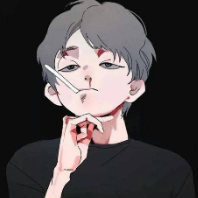

暂无评论